あなたがよだれを垂らすだろうiPhoneのための8つの最高のBluetoothキーボード

親指だけで入力するのが嫌いですか?タッチキーボードよりも優れているiPhone用のさまざまなBluetoothキーボードをチェックしてください。続きを読む。
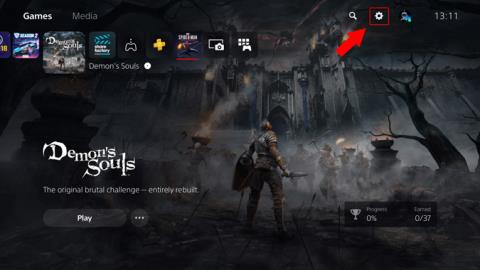
あなたはSonyPS5を手に入れたばかりかもしれません、そしてあなたが気づかなかった場合のために、それは隠されたウェブブラウザを持っています。現在、このブラウザは制限されており、ヘルプガイドが表示されます。ただし、Googleにアクセスしたり、ビデオを視聴したりする方法はあります。だから、これがあなたがPS5でウェブブラウザを使うことができる方法です。
PS5でインターネットを閲覧する
Sony PS5の[設定]メニューには、非表示のWebブラウザがあります。ブラウザの目的は、SonyPS5のマニュアルとユーザーガイドを表示することです。ただし、ブラウザはビデオを再生したり、サードパーティのWebサイトを閲覧したりすることもできます。
ただし、ブラウザ内にカスタムURLを直接入力することはできません。したがって、それをバイパスしてGoogle検索メニューに到達するためのトリックがあります。これにより、任意のWebサイトを閲覧したり、ビデオを再生したりできるようになります。
1.アクセスするには、右上隅にある歯車のアイコンをクリックします。
2. [設定]メニューで、[ユーザーガイド]、[健康と安全]、および[その他の情報]オプションをクリックします。
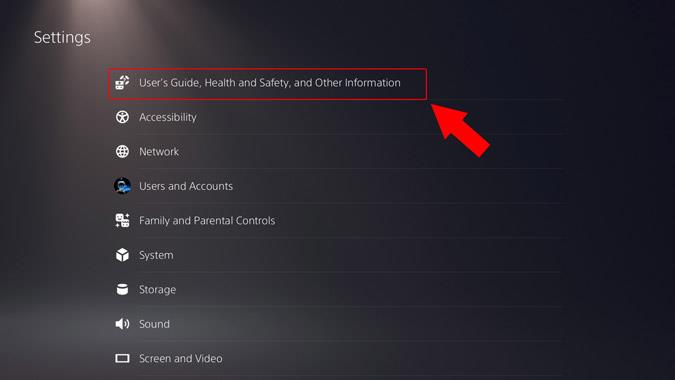
3.次のページで、[ユーザーガイド]タブの[ユーザーガイド]をクリックします。
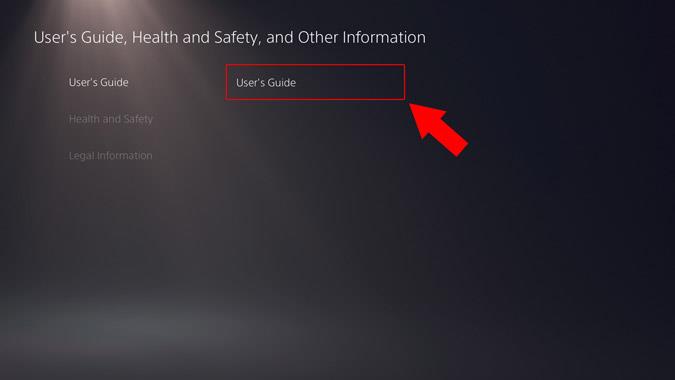
4. PS5は小さなブラウザを開き、ユーザーマニュアルとガイドを表示します。上部にあるplaystation.com/helpリンクをクリックします。
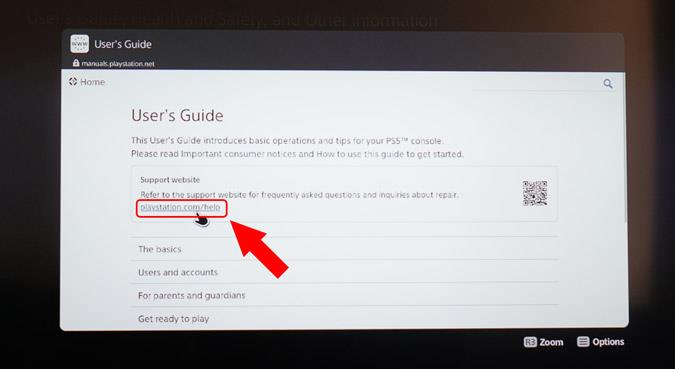
5.次のページで、 YouTubeビデオチュートリアルが見つかるまで下にスクロールします。それをクリックしてビデオを再生します。
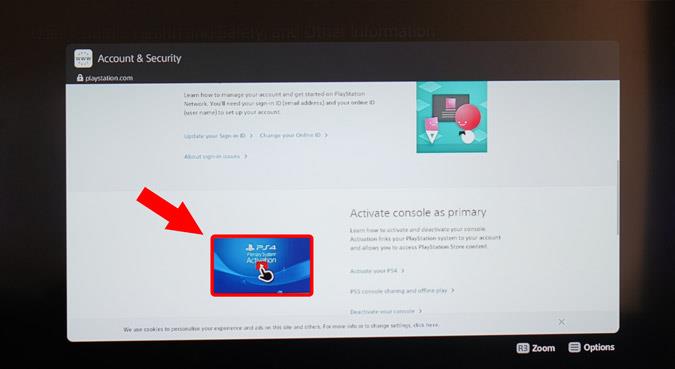
6.YouTubeチュートリアルがポップアップウィンドウで開きます。再生ボタンをクリックして、ビデオの再生を開始します。再生が開始されたら、下部にあるYouTubeロゴをクリックしてYouTube.comを開きます。
7.次に、YouTube Webサイトで、Googleにアクセスする方法を見つける必要があります。そのための最も簡単な方法は、「HowtoGoogle」のような基本的なGoogleチュートリアルを検索することです。
検索結果には、「Google検索が5分でどのように機能するか」というGoogle独自のビデオが表示されます。クリックして。
8.ビデオが開いたら、説明のGoogleサポートリンクをクリックします。
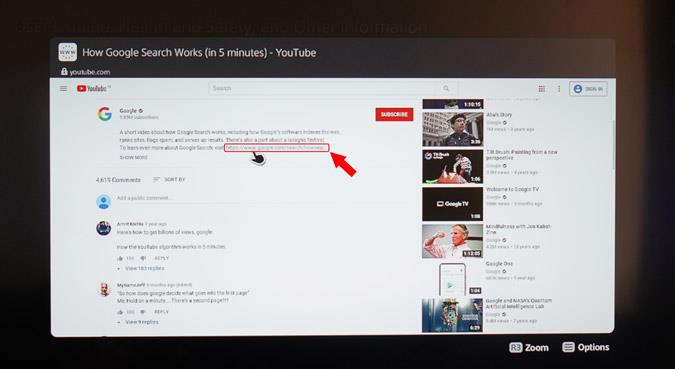
9. Googleサポートページにリダイレクトされたら、下部に移動してGoogleアイコンをクリックします。Google検索エンジンにリダイレクトされます。
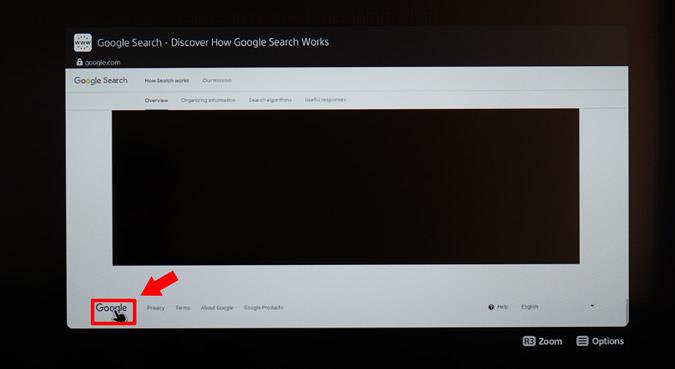
10.これで、Google検索ページで、何でもGoogleで検索し、本格的なWebブラウザーのように使用できます。
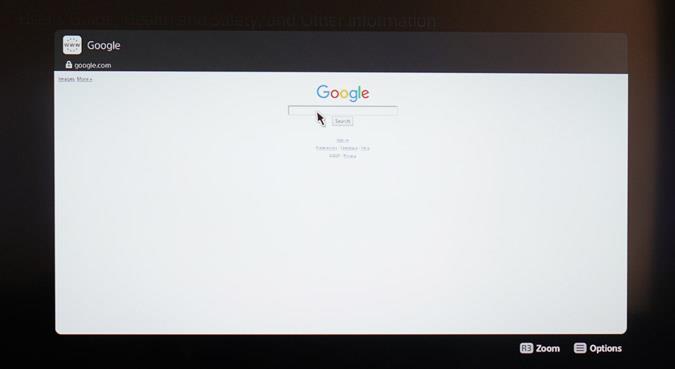
Webブラウザの制限
MetaCafe、BBC、Vimeoで動画を見てみました。ビデオはうまく機能しますが、フルスクリーンで表示することはできません。さらに、ブラウザには古いWebエンジンがあるため、新しいWebサイトの一部は期待どおりにレンダリングまたはロードされません。
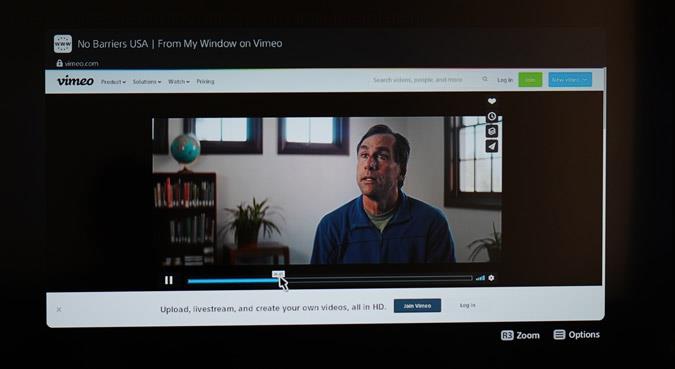
Webブラウザでは、ブックマークを保存したり、リンクを直接開いたりすることはできません。したがって、PS5でビデオを見たりGoogleでネットサーフィンしたりするたびに、上記の手順を実行する必要があります。
結論:PS5でインターネットを閲覧する
これが、新しいSonyPS5でビデオを見たりWebページを閲覧したりする方法です。Webブラウザーはかなり制限されていますが、それでも機能し、YouTubeでゲームビデオを検索したり、ゲームフォーラムにアクセスしたりするのに適しています。それは仕事を成し遂げるでしょう。
また読む: PS5に来るすべてのゲームに気をつけろ
親指だけで入力するのが嫌いですか?タッチキーボードよりも優れているiPhone用のさまざまなBluetoothキーボードをチェックしてください。続きを読む。
自宅での経験から仕事を向上させたいですか?人間工学に基づいた快適さを向上させるために、これらの機能が豊富で安価なラップトップスタンドをチェックしてください。
カスタムDNSを使用することには、ISPから提供されたものよりも多くの利点があります。ここでは、いくつかの簡単な手順でPS5DNS設定を変更する方法を説明します。
Echoデバイスにはネイティブの呼び出しがあります。しかし、ほとんどの連絡先にEchoデバイスまたはAlexaアプリがない場合はどうなりますか?ありがたいことに、EchoShowsはSkype通話もサポートしています。
Fitbit Versaの時計が充電されていないか、黒い画面で動かなくなっていませんか?FitbitVersaがオンにならない問題を修正する方法を学びます。
心拍数センサーは、スマートウェアラブルのバッテリーを大量に消費します。Galaxy Watch、Apple Watch、MiBandで自動心拍数モニターを無効にします。
最高のAppleAirTagアクセサリをお探しですか?これは、ほとんど何にでも取り付けることができるAirTag用のいくつかのクールなアクセサリのリストです。
Windows、MacOS、Android、またはiOSデバイスに搭載されているコアの数がわかりませんか?調べる方法はいくつかあります。
MacBook Proの画面に横線が表示されていますか?ここでは、問題のトラブルシューティングと解決策を見つけるためのステップバイステップガイドを示します。
WH1000-XM3とWH1000-XM4の間で混乱している場合は、ここに私の完全なレビューとその質問への回答があります。






